A Teamviewer a minden egyben távoli támogatási szoftver, amely segít csatlakozni bárki asztali vagy laptop számítógépéhez távolról, bárhonnan online. Kétségtelenül az egyik legmegbízhatóbb, legbiztonságosabb, legjobb távoli támogatási alkalmazás, amely most elérhető, és ingyenes verziót is kínál személyes használatra, nem kereskedelmi használatra.

How to Stop Showing Commercial Use Suspected Warning
Here is Some valid examples of how to use teamviewer as free user.
- A barátok és rokonok távoli segítése
- Kapcsolódás a privát otthoni számítógéphez az iskolából, egyetemről vagy nyaralásról
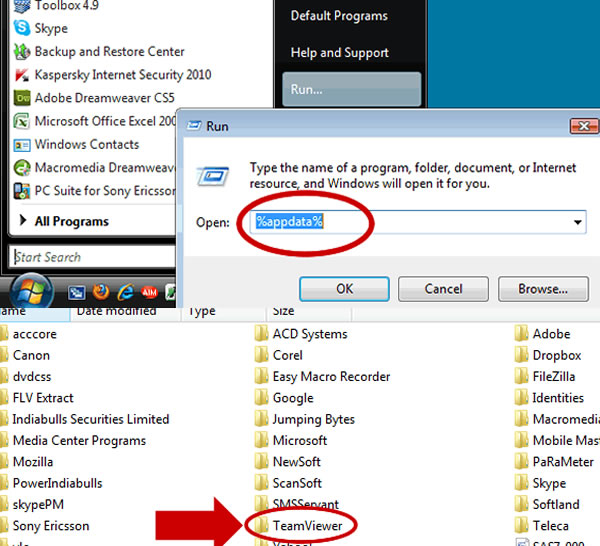
Keresd meg a TeamViewer mappát és távolítsd el
A Teamviewer szerint “Alapvetően a kereskedelmi használat minden olyan dolog, ahol pénzről van szó”. Mint a Teamviewer (személyes) ingyenes felhasználója, csak minimális számú példányt csatlakoztathat különböző számítógépekhez egy adott időkeretben.
Ha a Teamviewert arra használja, hogy rövid időn belül különböző számítógépekhez (barátai és rokonai) csatlakozzon oktatási vagy személyes használatra, akkor előfordulhat, hogy felugró figyelmeztetést kap, mint például “Kereskedelmi használat gyanúja”, és a kapcsolat lelassulhat, vagy a kapcsolat egy idő után megszűnik.
Íme a gyors lépések arról, hogyan lehet megszabadulni a “Commercial Use Suspected” figyelmeztetéstől, és továbbra is használni a teamviewer ingyenes verzióját. Az itt megadott utasítások, csak oktatási célt szolgálnak. Soha ne használja kereskedelmi célokra megfelelő licenc nélkül.
Teamviewer Commercial Use Suspected Warning Message
A fent látható bosszantó figyelmeztetést tapasztalhatja, amikor megpróbál kapcsolatba lépni barátaival a teamvieweren keresztül. Az alábbiakban megadott utasításokat csak a haladó felhasználók számára, és nem vagyunk felelősek az adatvesztés történik, ha követi a lépéseket, és mindig javasoljuk, hogy egy teljes rendszerleíró adatbázis biztonsági másolatot, mielőtt folytatja a lépéseket.
1. lépés : Zárja be és lépjen ki a teamviewer alkalmazásból, ha az fut
2. lépés : Kattintson a Windows Start > Futtatás és keresse meg a %appdata% változóval a teamviewer mappát és törölje azt.
3. lépés : Vigyázat, ez a lépés nagyon fontos és óvatosan kell követni az utasításokat. (Jobb, ha biztonsági másolatot készít a rendszerleíró adatbázisáról) Kattintson a Windows Start > Futtatás és írja be a “regedit” szót, majd kattintson az OK gombra. Keresse meg a HKEY_LOCAL_MACHINE > SOFTWARE > teamviewer alatt található registry bejegyzést és távolítsa el a registry mappát.

Remove Teamviewer Registry Entries
Step 4 : Módosítsa az Ethernet kártya MAC címét (ID) és indítsa újra a számítógépet. Ha nem tudja, hogyan kell megváltoztatni a MAC ID-t, Kövesse ezt a linket, hogy megtudja.
Miután újraindítja a számítógépet, futtassa a teamviewert, és csatlakozzon bárki máshoz távolról. Nem lesz egyre bármilyen bosszantó felugró ablak, mint a kereskedelmi használat gyanúja figyelmeztetés nem jelenik meg többé, amíg elkezd csatlakozni a különböző számítógépek rövid időn belül.
Ismételje meg a fent megadott lépéseket újra, ha kap hasonló figyelmeztető üzenetet a közeli funkció. Élvezze a távoli munkamenetet megszakítás nélkül.